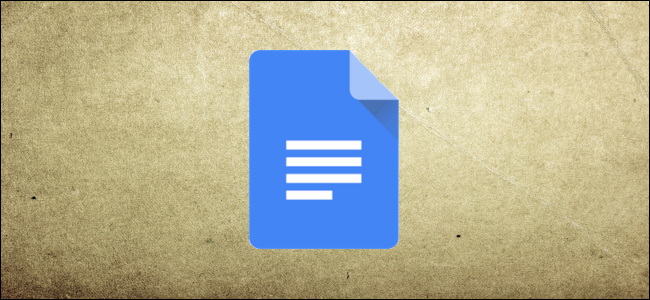
Si está trabajando en un documento de Google Docs con otras personas, no necesita depender de un servicio de terceros para comunicarse. Si bien puede agregar comentarios , otra forma de enviar mensajes es usar el chat del editor incorporado.
También puede utilizar esta función en otros productos de Google, incluidas Hojas de cálculo de Google y Presentaciones de Google. Los pasos a continuación funcionarán en los tres servicios.
Como sugiere el nombre, otros usuarios de Google Docs solo pueden acceder al chat del editor si pueden editar el documento. Si solo pueden ver el documento, no podrán acceder a este sistema de chat integrado.
Cuando dos o más editores están editando un documento, podrá ver sus iconos de perfil en la esquina superior derecha, junto al botón «Compartir». Para los íconos de perfil está el ícono «Mostrar chat». Deberá tocarlo para abrir el panel de chat del editor.
![]()
Al hacer clic en el botón, aparecerá el chat del editor como un panel a la derecha. El panel permite la comunicación en tiempo real entre editores.
Para comenzar a chatear, escriba un mensaje en el cuadro «Escriba aquí para chatear» en la parte inferior del panel y presione «Entrar».
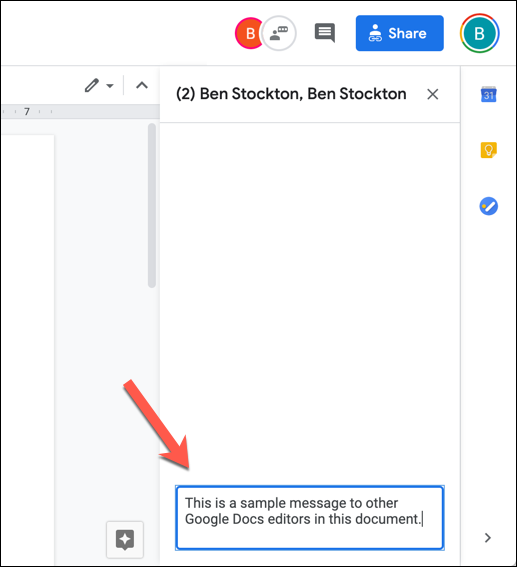
El mensaje se enviará a otros editores activos en el chat. Si no tienen abierto el panel de chat del editor, aparecerá una ventana emergente de notificación debajo del icono «Mostrar chat» en la esquina superior derecha.
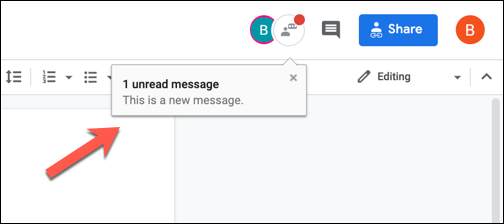
En el panel de chat del editor, los mensajes de usuario están vinculados a sus nombres completos de cuenta. Cuando un editor abandona el chat o vuelve a entrar en él (cerrando el documento y volviendo a editarlo más tarde, por ejemplo), aparecerá una notificación en el panel de chat.
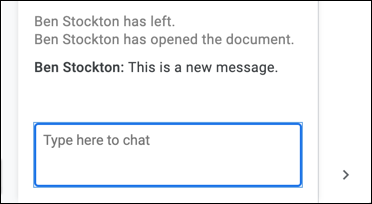
Los mensajes en el chat del editor se almacenan localmente. Si decide cerrar el documento y volver a él más tarde, el chat del editor estará vacío. Puede evitar esto manteniendo abierto el documento de Google Docs. Los mensajes de chat permanecerán guardados hasta que cierre o actualice la página.
Si desea dejar de chatear y cerrar el panel, presione el ícono «X» en la esquina superior derecha.
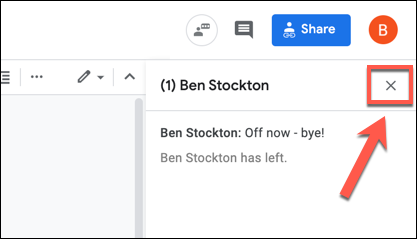
Esto cerrará el panel, aunque permanecerá activo en el chat hasta que cierre el documento.
Si bien el chat del editor es para la comunicación entre editores, es posible que prefiera ignorar los mensajes por completo. Si decide ignorar algún mensaje, no se preocupe, no hay confirmaciones de lectura usando este sistema, por lo que otros editores no sabrán cuándo (o si) ha visto un mensaje.


